QR-code op Monday.com-integratie: hoe werkt het?
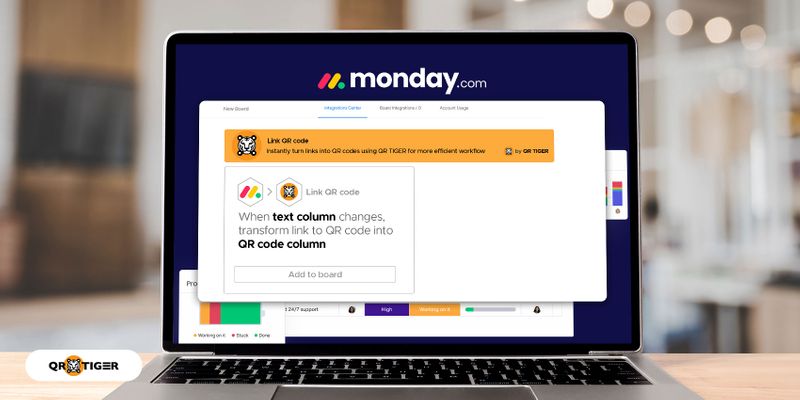
DeQR-code voor Monday.com-integratie transformeert het delen van bronnen van uw werkruimteborden naar uw vingertoppen.
Monday.com is projectbeheersoftware die wordt gebruikt om workflows te automatiseren. En nu kunnen gebruikers op dit platform genieten van QR-codetechnologie.
Deze integratie kan allerlei soorten bedrijven helpen op weg naar een productieve en samenwerkingsgerichte aanpak. Met QR-codes kunnen teams een mobile-first-strategie hanteren, waardoor teams direct toegang hebben tot bronnen op hun smartphones.
Door QR-codes aan een automatiseringsplatform toe te voegen, kunnen ze de productiviteit en efficiëntie naar een nieuw niveau tillen.
Of u nu leiding geeft aan een klein team of een groot bedrijf, het organiseren en vereenvoudigen van uw processen kan een groot verschil maken. In het huidige digitale tijdperk zijn tools zoals QR-codes die u kunnen helpen slimmer te werken van onschatbare waarde.
Vandaag bespreken we de integratie van de meest geavanceerde QR-codegenerator met Monday.com. We verkennen ook de praktische toepassingen ervan en laten u zien hoe het de manier kan veranderen waarop u met taken omgaat, de voortgang bewaakt en samenwerkt met uw team.
- Heeft Monday.com QR-codes?
- Monday.com QR-code-integratie: hoe het werkt
- 6 eenvoudige stappen om QR TIGER QR Code Generator op Monday.com te integreren
- Hoe gebruik ik QR-codes op Monday.com?
- Een QR-code van Monday.com scannen
- Hoe QR-code op Monday.com-integratie kan helpen bij het verbeteren van taakbeheer en teamsamenwerking
- Andere QR TIGER QR Code Generator-software-integratie
- QR TIGER + Monday.com: De slimme manier om de workflow-efficiëntie te verhogen
Heeft Monday.com QR-codes?
Ja. Monday.com heeft QR-codes. Er zijn twee manieren om een QR-code op Monday.com aan te maken: Integreer een online QR-codesoftware of installeer een QR-code-app.
Een QR-codesoftware heeft gegevens nodig om computersystemen te besturen en te besturen, terwijl een QR-code-app gebruikers in staat stelt specifieke taken op hun apparaten uit te voeren.
Gebruikers kunnen eenvoudig deelbare QR-codes maken door een QR-codeplatform te installeren of te integreren in Monday-werkruimten. Op deze manier is het voor teams veel handiger en efficiënter om bestandslinks te delen en te openen.
Monday.com QR-code-integratie: Hoe het werkt
De QR-code op de Monday.com-integratie stroomlijnt het delen van bronnen binnen teams. Dit bevordert een betere samenwerking en verhoogt de efficiëntie en productiviteit.
DatQR TIJGER ondersteunt QR-code-integratie op maandag, gebruikers kunnen QR-codes maken voor eenvoudig delen van bestanden. Dankzij de integratie kunnen Monday-gebruikers links naar QR-codes binnen hun borden converteren.
Door de automatisering van Monday en QR-codetechnologie te combineren, is het voor bedrijven en teams handiger om belangrijke bestanden te delen en te openen.
Op deze manier hoeven gebruikers niet langer om kopieën te vragen, bestanden te zoeken, te typen of handmatig van de ene plaats naar de andere over te brengen. Via QR-codes kunnen teams hun smartphones gebruiken om een kopie binnen handbereik op te slaan.
Je kunt ook deMaandag website naar QR-code Zap. Op deze manier is uw workflow tussen platforms naadlozer en efficiënter.
6 eenvoudige stappen om QR TIGER te integrerenQR-codegenerator op Monday.com
Hoe integreer je QR-codes in jouw Monday.com-werkruimte? Hier is een eenvoudige handleiding om QR TIGER te verbinden met uw Monday.com:
- Log in op uw Monday.com-account en ga naar uw werkruimte.
- Selecteer een specifiek bord en klik vervolgensIntegreren. U wordt doorgestuurd naar het Integratiecentrum.
- Typ QR TIGER in de zoekbalk en klik op de app.
- KlikToevoegen aan bord en de automatisering inrichten.
- Selecteer kolommen voor links die u wilt converteren en de QR-code.
- Als u klaar bent, klikt u op Toevoegen aan bord. Schakel de integratie in om er zeker van te zijn dat deze is ingeschakeld.
Hoe gebruik ik QR-codes op Monday.com?
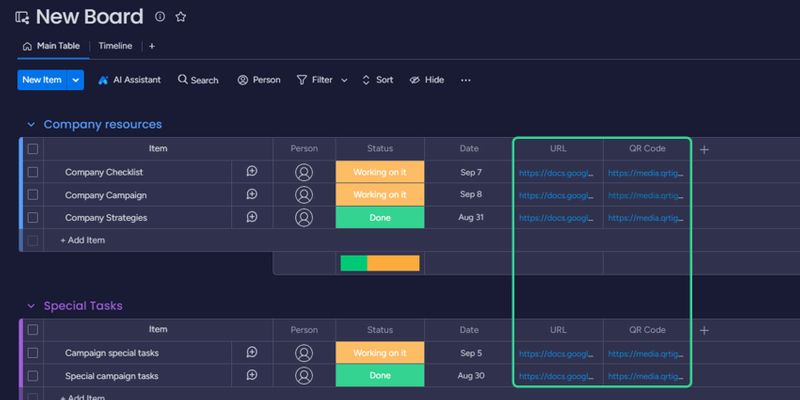
Zo kunt u de QR-code bij de Monday.com-integratie gebruiken om bronlinks te converteren:
- Kopieer de deelbare bestandslink die u met uw teams wilt delen.
- Plak de gekopieerde link in de URL/link-kolom.
- De QR-codekolom converteert de link vervolgens automatisch naar scanbare codes.
- Klik op de QR-codelink om de QR-codeafbeelding op te slaan op het apparaat dat u gebruikt.
U kunt de QR-code rechtstreeks delen met uw team of afdrukken met de fysieke exemplaren, zodat uw team direct toegang heeft tot het digitale bestand op hun smartphones.
Hoe scant u eenQR-code van Monday.com
Er zijn twee manieren om een QR-code te scannen met uw smartphone. Hier is hoe:
A. Met behulp van de camera-app
Volg deze eenvoudige stap om de QR-code van Monday.com te scannen om toegang te krijgen tot bestanden:
1. Open het QR-codeafbeeldingsbestand dat u hebt gedownload.
2. Ga naar uw Camera-app en richt de camera op de QR-code om deze te scannen.
3. Tik op de link die op uw scherm verschijnt om toegang te krijgen tot de landingspagina.
Als dit niet werkt, ga dan naar uw camera-instellingen en schakel de functie voor het scannen van QR-codes in. U kunt een gratis QR-codescanner-app gebruiken als uw smartphone deze functie niet ondersteunt.
B. Een QR-codescanner-app gebruiken
Om toegang te krijgen tot elke QR-code vanaf uw smartphone, kunt u het beste eenQR-codescanner app zoals QR TIGER.
Met de QR TIGER-scannerapp kunt u aangepaste QR-codes maken en elke QR-code scannen met uw smartphone. Je kunt hem gratis downloaden in de Play Store en de App Store.
Zo scant u een QR-code van Monday.com met de QR TIGER-scannerapp:
1. Open het opgeslagen QR-codeafbeeldingsbestand.
2. Open de QR-codescanner-app.
3. Tik opScannenen richt de camera op de QR-code. U wordt automatisch naar de landingspagina geleid.
HoeQR-code voor Monday.com-integratie kan helpen bij het verbeteren van taakbeheer en teamsamenwerking
QR-codes zijn een handig hulpmiddel om de teamsamenwerking tussen verschillende afdelingen te stimuleren. Ze maken processen soepeler, de communicatie duidelijker en essentiële informatie gemakkelijker toegankelijk.
Hier ziet u hoe QR-codes teamwerk efficiënter kunnen maken:
Snel documenten delen
QR-codes kunnen linken naar specifieke documenten of bestanden die zijn opgeslagen in cloudsystemen. Met behulp van de QR-code-integratie kunt u deze automatisch converterenlink naar QR-code.
Teamleden kunnen de code scannen om snel toegang te krijgen tot documenten, waardoor handmatig zoeken of toegang vragen niet meer nodig is. Dit maakt het delen en bewerken van documenten veel eenvoudiger.
Gestroomlijnde werkstroom
QR-codes fungeren als handige snelkoppelingen voor de dagelijkse werkzaamheden van uw team. Ze kunnen repetitieve taken of complexe processen eenvoudig maken.
In plaats van door ingewikkelde processen te navigeren, scannen teamleden een QR-code om toegang te krijgen tot de benodigde informatie. Het elimineert de noodzaak van lange URL's, zorgt ervoor dat teamleden op de goede weg zijn en vermindert het aantal fouten.
Mobielvriendelijke bronnen bekijken
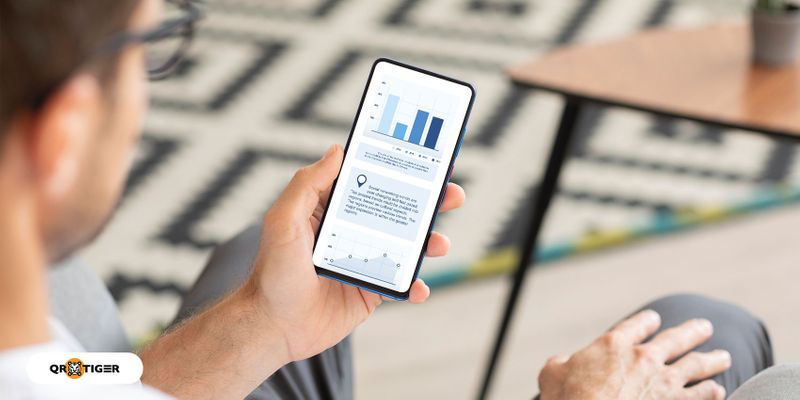
De QR-codes van Monday.com zorgen ervoor dat uw team verbonden en productief blijft op kantoor, thuis of onderweg. Ze kunnen bronnen bekijken op hun mobiele apparaten, waardoor ze toegang krijgen tot essentiële documenten, waar ze ook zijn.
En met debestand QR-code oplossingkunnen teamleden de bestanden snel naar hun apparaten downloaden om ze veilig te bewaren of later te bekijken.
Het beheren van taken en projecten
QR-code op maandagborden geeft teamleden onmiddellijk toegang tot taakdetails, deadlines, rapporten en andere belangrijke documenten. Dit bevordert de transparantie en houdt iedereen op de hoogte.
Met QR-codes kunnen teams efficiënter werken, op de hoogte blijven en ervoor zorgen dat taken en projecten soepel en op schema worden voltooid.
Efficiënt vergaderen
QR-codes kunnen online vergaderingen stroomlijnen. Met Monday.com kunt u eenvoudig de vergaderingslink in de overeenkomstige kolom invoeren, deze omzetten in QR-codes en deze eenvoudig met iedereen delen.
Teamleden kunnen de QR-code scannen om via hun smartphones deel te nemen aan het gesprek. Dit kan erg handig zijn voor dringende vergaderingen terwijl ze onderweg zijn.
QR-codes kunnen ook linken naar agenda's en documenten van vergaderingen, zodat u deze tijdens discussies gemakkelijk kunt raadplegen.
Opleiding en onboarding
Opleiding is cruciaal voor elk bedrijf of elke organisatie om de groei te ondersteunen, de prestaties te verbeteren en werknemers te helpen zich bij te scholen.
Om training- en onboardingbronnen efficiënt te distribueren, kan uw team de link plakken en deze converteren naar QR-codes. Het kan scanners koppelen aan trainingsvideo's, bronnen of handleidingen.
Op deze manier hebben teamleden snel toegang tot relevante materialen, waardoor leren in eigen tempo gemakkelijker wordt en de behoefte aan gedrukt materiaal tijdens onboarding of training wordt verminderd.
Gemakkelijk voorraad volgen en bijwerken

U kunt de link voor inventarisbladen plaatsen en deze converteren naar QR-codes, zodat uw team de lijst gemakkelijk kan openen, volgen en actueel houden.
Door de QR-code te scannen, krijgt u direct informatie over de artikelstatus, locatie en onderhoudsgeschiedenis. Dit vermindert verwarring en verbetert het resourcebeheer.
Taakovergangen
U kunt de links of bestanden van takenlijsten insluiten in een QR-code, zodat medewerkers een digitale kopie hebben. Op deze manier blijven ze begeleid bij de dingen die ze moeten bereiken.
Het kan hen naar gedetailleerde instructies leiden wanneer taken of verantwoordelijkheden binnen een team van eigenaar wisselen. Door de code te scannen worden taakbeschrijvingen, deadlines en bijbehorende documenten zichtbaar, waardoor een soepele overgang wordt gegarandeerd.
Feedback en enquêtes
Door uw communicatielijn open te houden, bevordert u een betere relatie met uw team. Laat ze weten dat hun stem ertoe doet door middel van feedback en enquêtes.
Met behulp van de QR-code-integratie van maandag kunt u QR-codes verstrekken voor feedbackformulieren of enquêtes, zodat uw teamleden gemakkelijk hun input kunnen geven of zorgen kunnen uiten.
Door de code te scannen, worden ze naar de online-enquête geleid, waar ze anoniem hun gedachten en suggesties kunnen delen.
Andere QR TIJGERQR-codegenerator software-integratie
Zapier
Gebruik makend vanZapier, kun je ‘Zaps’ maken, waarbij triggers en acties worden gecombineerd. Wanneer u bijvoorbeeld een blog op uw website plaatst, kunt u een actie activeren om e-mailherinneringen naar uw mailinglijst te sturen.
Het goede nieuws is dat Zapier nu QR-codes ondersteunt, waardoor uw workflow soepeler verloopt.
Met Zapier kun je QR TIGER verbinden met veel populaire apps. Deze verbinding automatiseert taken zonder dat codering nodig is. U kunt URL- of vCard-QR-codes toevoegen aan uw workflows, beschikbaar in de Advanced- en Premium-abonnementen.
Zapier biedt honderden apps als triggers, elk met vooraf ingestelde gebeurtenissen, waardoor het instellen een fluitje van een cent wordt. Deze integratie stroomlijnt uw workflow, waardoor taken efficiënter en productiever worden.
Met deIntegratie van Zapier QR-codegenerator, een naadloze workflow of proces wordt eenvoudig bereikt.
HubSpot
Integratie van QR TIGER-software metHubSpot biedt bedrijven een efficiënte manier om QR-codes te gebruiken voor klantbeheer en marketing.
Deze integratie stroomlijnt het contactbeheer, waardoor bedrijven op grote schaal QR-codes naar hun contacten kunnen sturen. Het vereenvoudigt het proces doordat gebruikers QR-codes rechtstreeks binnen HubSpot kunnen maken en aanpassen, waardoor er geen apart platform nodig is.
Het gecentraliseerde datasysteem van HubSpot zorgt voor dataconsistentie, waardoor het gebruik van QR TIGER binnen het CRM-platform verder wordt verbeterd.
HubSpot-QR TIGER-integratie stroomlijnt het genereren van QR-codes binnen de CRM, vereenvoudigt het contactbeheer, bevordert branding en biedt een gebruiksvriendelijke ervaring voor bedrijven die effectief met hun publiek willen communiceren.
U kunt direct aangepaste QR-codes maken op HubSpot met de QR-code ingeschakeldHubSpot-integratie.
Kanva
Je kunt er ook QR TIGER mee verbindenKanva. Gebruikers kunnen eenvoudig dynamische QR-codes in hun Canva-ontwerpen opnemen, waardoor het proces wordt vereenvoudigd en handmatige uploads overbodig worden.
Dit gemak bespaart tijd en moeite, waardoor het efficiënter wordt om boeiende en multifunctionele materialen te creëren die geschikt zijn voor zowel digitale als printplatforms.
Op deze manier is het voor Canva-gebruikers veel eenvoudiger om aangepaste QR-codes op te nemen in hun Canva-sjabloonontwerp, waardoor het niet meer nodig is om de QR-codeafbeelding handmatig te downloaden en te uploaden.
Deze gestroomlijnde procedure verbetert de ontwerpkwaliteit en verbetert de gebruikerservaring, waardoor het voor professionals gemakkelijker wordt om QR-codes te gebruiken in hun marketing- en communicatiemateriaal van Canva.
Lerenhoe u een QR-code aan Canva toevoegt met de beste QR-codesoftware online in 9 eenvoudige stappen.
QR TIGER + Monday.com: De slimme manier om de workflow-efficiëntie te verhogen
De QR-code op de Monday.com-integratie biedt een slimme manier om uw workflow-efficiëntie een boost te geven. Het zorgt voor een revolutie in de manier waarop teams middelen delen, door het te vereenvoudigen tot slechts een scan.
QR-codes, gecombineerd met de automatiseringsmogelijkheden van Monday.com, bieden veel voordelen voor bedrijven, ongeacht hun grootte. Ze stroomlijnen processen, verbeteren het taakbeheer en bevorderen een betere teamsamenwerking.
Dankzij QR TIGER en Monday.com wordt het delen van documenten een fluitje van een cent, waardoor het gedoe van handmatig zoeken en toegangsverzoeken wordt geëlimineerd. Teams kunnen workflows stroomlijnen, fouten verminderen en ervoor zorgen dat iedereen op de goede weg blijft.
Het mobielvriendelijke aspect van QR-codes betekent dat essentiële informatie altijd binnen handbereik is, zowel op kantoor als onderweg. Werk slimmer en beter met QR TIGER QR Code Generator. Ga aan de slag door u vandaag nog aan te melden.




